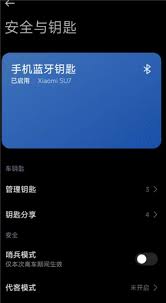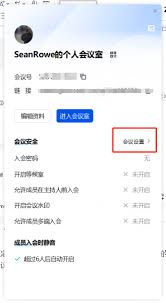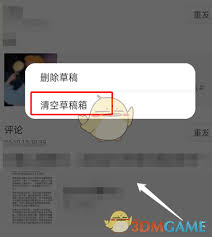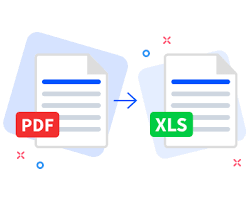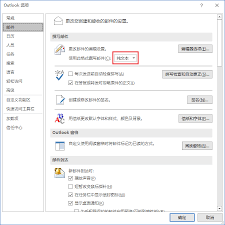导读: vue.js作为当下热门的前端框架,被广泛应用于各种项目开发中。而vscode凭借其强大的功能和丰富的插件生态,成为了众多开发者的首选编辑器。那么,如何在vscode中轻松运行vue文件呢?别着急,下面就为你详细介绍。一、环境准备在开始之前,确保你已经安装好了
vue.js作为当下热门的前端框架,被广泛应用于各种项目开发中。而vscode凭借其强大的功能和丰富的插件生态,成为了众多开发者的首选编辑器。那么,如何在vscode中轻松运行vue文件呢?别着急,下面就为你详细介绍。
一、环境准备
在开始之前,确保你已经安装好了node.js和npm(node package manager)。这两个工具是运行vue项目必不可少的。你可以前往node.js的官方网站,根据你的操作系统下载并安装最新版本。
二、创建vue项目
打开vscode,按下快捷键`ctrl + `(mac系统为`command + `)打开终端。在终端中输入以下命令创建一个新的vue项目:
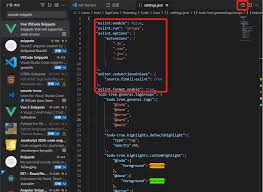
```bash
vue create my-vue-project
```
这里的`my-vue-project`是你项目的名称,你可以根据自己的喜好进行修改。然后按照提示选择项目配置,比如选择vue版本等。创建完成后,进入项目目录:
```bash
cd my-vue-project
```
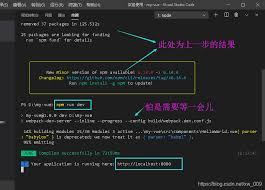
三、安装依赖
在项目目录下,运行以下命令安装项目所需的依赖:
```bash
npm install
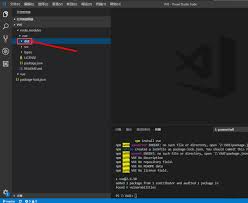
```
这一步会下载并安装vue项目所需的各种包,耐心等待安装完成即可。
四、运行vue项目
安装好依赖后,在vscode的终端中输入以下命令启动项目:
```bash
npm run serve
```
此时,vscode会自动打开浏览器并访问项目地址`http://localhost:8080`,你就能看到vue项目的初始页面啦!
五、优化vscode配置(可选)
为了让开发体验更加顺畅,你还可以对vscode进行一些配置优化。比如安装vue相关的插件,像vetur和eslint等。vetur可以提供语法高亮、代码补全和错误提示等功能,eslint则能帮助你检查代码规范,避免潜在的错误。
通过以上简单的步骤,你就能在vscode中轻松运行vue文件啦!无论是新手入门还是经验丰富的开发者,都能借助vscode和vue.js快速高效地构建出优秀的前端项目。快来试试吧,开启你的vue开发之旅!
上一篇:如何在抖音建立群聊
下一篇:借点钱中如何赚取积分